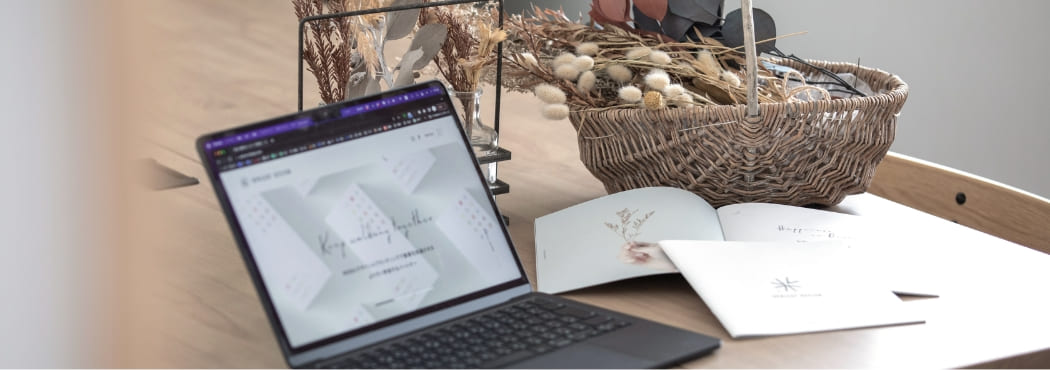コーダーのたぁさんです。
コーディングで使用するエディタはさまざまなものが存在していますが、その中で「Brackets」というものがあります。
しかし、残念ながら以前まみさんやさとさんが書かれていた通り、9月でサポート終了となってしまうとのこと。
まみさんの記事
http://apricot-design.com/wp2023/staffblog/brackets/
さとさんの記事
http://apricot-design.com/wp2023/staffblog/brackets-2/
私はというと、これまで「Sublime Text」や「Atom」、「Brackets」など色々と使用してきましたが、ここ数年はずっと「Visual Studio Code」を愛用しています。
ほとんどの高機能エディタでは機能拡張をインストールすることで自分にあった便利な機能を追加できるという仕組みがあり、自由にカスタマイズできるのですが、今回は私が使用しているVisual Studio Codeの機能拡張をご紹介したいと思います。
1.Japanese Language Pack for VS Code
これはいうまでもなく、エディタを日本語化してくれるものです。
2.EasySass
SassをCSSに変換してくれるものです。
ただ、Sassの仕様も変わってきていて、「@import」が非推奨になって「@use」を使うようになるらしいので、「Dart Sass」あたりを使うことになるかもしれません。
参考:
https://www.webcreatorbox.com/tech/dart-sass
3.WordPress Snippet
4.WordPress Development Toolbox for Visual Code
名前の通り、WordPress関連のコードを補完してくれるものになります。
5.ACF snippet または ACF Snippets – VSCode
WordPressのプラグイン「Advanced Custom Fields」を使う際に、コードの補完を行ってくれます。
6.Open in Browser
HTMLファイル形式でコーディングしているときに、OSで設定されているデフォルトのブラウザで表示してくれます。
他のブラウザを指定することもできますし、ちょこっと確認するときなど意外と使用する機会が多いです。
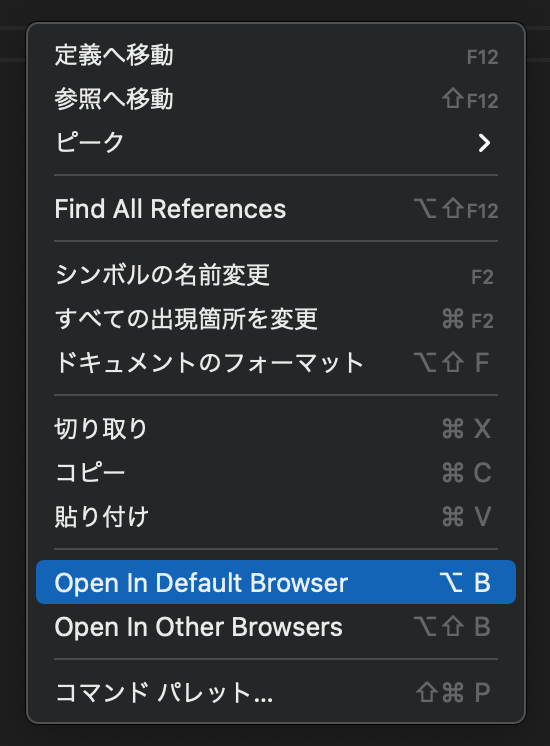
7.Project Manager
テーマフォルダ単位などで作業することが多く、ワークスペースを保存しておくことができますが、それらを開くときには保存したファイルを指定する必要があって意外と手間です。この機能拡張を使用すると、プロジェクトとして保存できるのでエディタ内で別のワークスペースを開くことができるのでとても便利です。
8.Trailing Spaces
全角や半角のスペースにマークをつけてくれます。
余計なスペースがあるかないかがすぐにわかるのであると便利です。
9.Indent-Rainbow
インデントを有効化している方にはおすすめなのですが、インデントに薄く色付けしてくれるので、階層がわかりやすくなります。
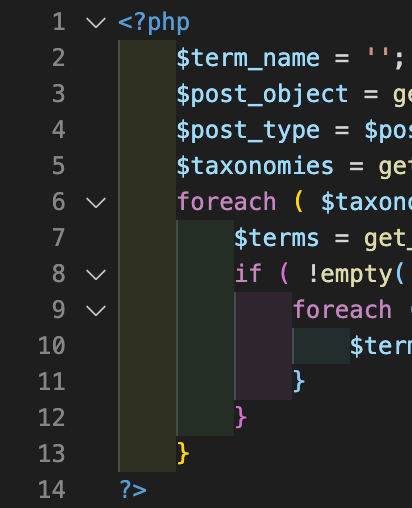
10.Bracket Pair Colorizer2
CSSで色指定(カラーコード)すると、横にその色のマークがつけてくれるので、カラーコードを調べ直す必要が減ります。
11.vscode-icons
ファイルツリーなどに、そのファイルタイプにあったアイコンをつけてくれるので、味気なさが解消されます 笑
![]()
いかがでしたでしょうか。
Visual Studio Codeをお使いの方、これから使おうと思っていらっしゃる方の参考になれば幸いです。
-
人気の記事
-
新着記事
-

濃厚生クリームソース×スパイス香る粗挽き肉。長野市青木島町の『tone cafe』に新ランチ「フレンチトースト」が登場!
POSTED | 2025.11.17
-

上田市・別所温泉の北向観音で御開帳へ!参拝後に立ち寄りたいおすすめカフェもご紹介
POSTED | 2025.10.28
-

一般社団法人あいのて様が会社見学に来てくださいました。
POSTED | 2025.10.24
-

長野市の複合施設 tone village 内の『tone cafe』で生まれる、おいしい出会いの空気
POSTED | 2025.10.22
-

在宅ワークで見守れた3年間。るなぱあくで感じた“働く時間と、家族の時間”
POSTED | 2025.10.20
-
-
カテゴリー